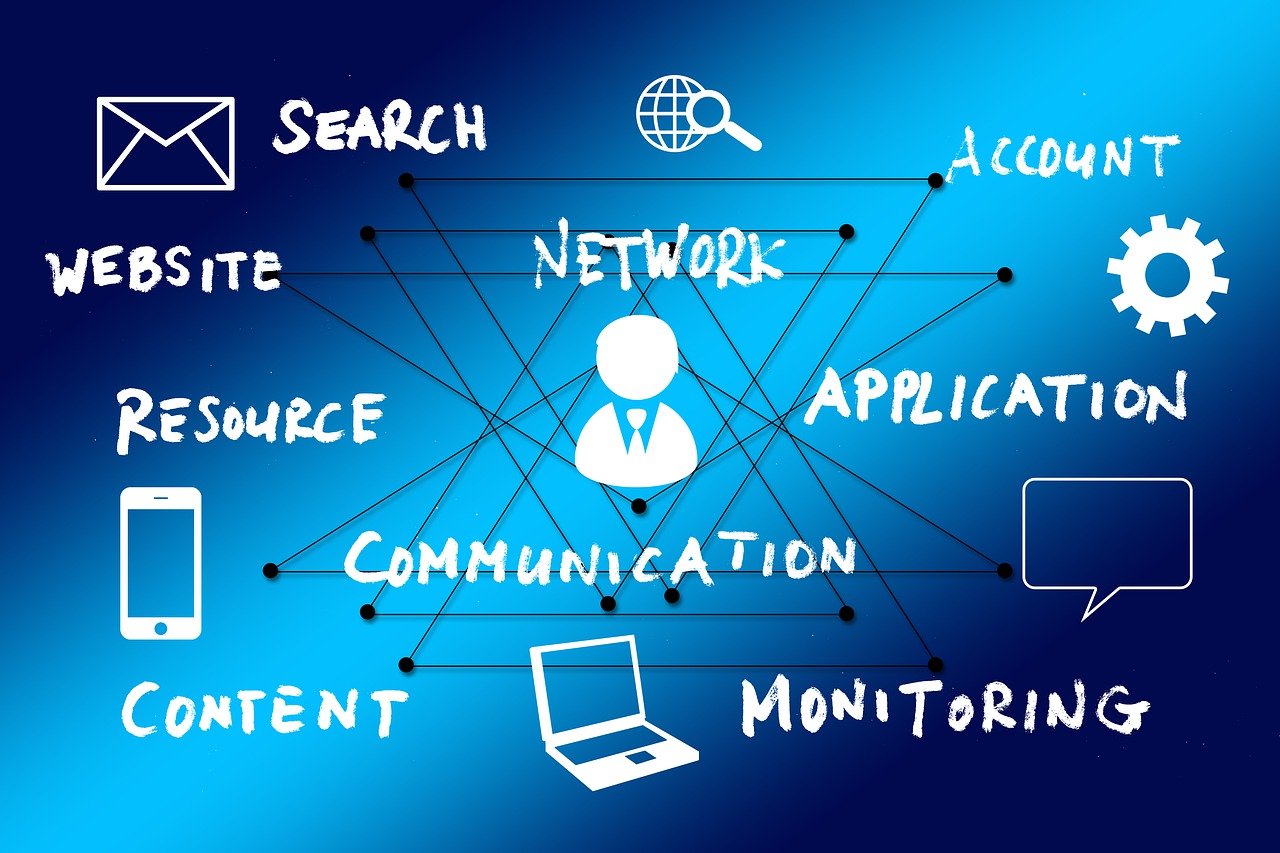将HTML转换成CHM文件是一个常见的需求,特别是在制作帮助文档或者电子书的时候,CHM文件是一种压缩的HTML文件,它可以包含目录、索引、搜索等功能,非常适合用于制作帮助文档,下面将详细介绍如何将HTML转换成CHM文件的方法。,1、准备工具,你需要准备一个HTML编辑器,例如Notepad++、Sublime Text等,用于编辑HTML文件,你还需要安装Microsoft HTML Help Workshop,这是一个免费的工具,可以从微软官方网站下载。,2、创建HTML文件,使用HTML编辑器创建一个HTML文件,编写你的网页内容,你可以使用HTML标签来定义网页的结构、样式和内容,确保你的HTML文件具有良好的结构和语义化,以便在CHM文件中正确显示。,3、添加标题和目录,在HTML文件中,为每个章节添加标题标签(h1h6),并为每个标题添加锚点链接。,接下来,为每个标题添加锚点链接,以便在CHM文件中生成目录。,4、创建索引文件,在HTML文件所在的文件夹中,创建一个名为index.hhc的文件,用于存储索引信息,打开index.hhc文件,输入以下内容:,这里,
Title是CHM文件的标题,
DisplayMode指定了CHM文件的显示模式,
StartingPage是CHM文件打开时的默认页面,
RootNode是CHM文件中的根节点,即目录页,请根据实际情况修改这些选项。,5、编译HTML文件为CHM文件,打开Microsoft HTML Help Workshop,点击“新建”按钮,选择“创建帮助文件”,然后浏览到你的HTML文件所在的文件夹,选择index.hhp文件(这是由index.hhc自动生成的),点击“确定”按钮,开始编译过程。,编译完成后,你会在同一文件夹中看到一个名为“我的帮助文档.chm”的文件,这就是转换后的CHM文件,双击打开它,你可以看到目录、索引和搜索功能都已经生效。,6、测试和优化,在发布CHM文件之前,建议你进行一些测试和优化,检查CHM文件中的所有链接是否正确指向相应的HTML页面,测试搜索功能是否正常工作,根据需要调整CHM文件的显示设置,例如字体、颜色等。,通过以上步骤,你可以将HTML文件转换为CHM文件,从而制作出具有目录、索引和搜索功能的帮助文档或电子书,请注意,虽然这种方法可以快速实现目标,但生成的CHM文件可能不如专业的帮助文档制作工具生成的文件那么精美和易于阅读,如果你需要制作高质量的帮助文档或电子书,建议你考虑使用专门的工具,如RoboHelp、HelpNDoc等。,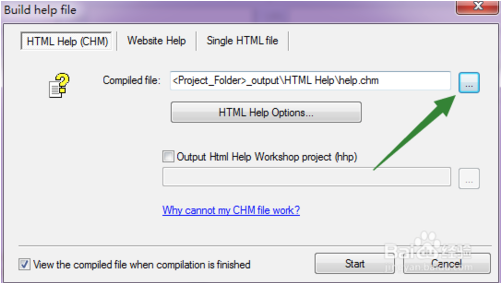
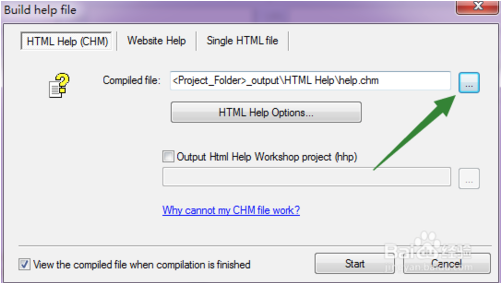 ,<h1>第一章</h1> <p>这是第一章的内容。</p> <h2>第一节</h2> <p>这是第一节的内容。</p>,<a name=”chapter1″></a> <h1>第一章</h1> <p>这是第一章的内容。</p> <a name=”section1″></a> <h2>第一节</h2> <p>这是第一节的内容。</p>,[OPTIONS] Compatibility=1.1 or later DefaultFile=index.html Title=我的帮助文档 DisplayMode=ShowOnlyNodes;AutoIndex=no StartingPage=index.html RootNode=contentstoc.html “目录”,
,<h1>第一章</h1> <p>这是第一章的内容。</p> <h2>第一节</h2> <p>这是第一节的内容。</p>,<a name=”chapter1″></a> <h1>第一章</h1> <p>这是第一章的内容。</p> <a name=”section1″></a> <h2>第一节</h2> <p>这是第一节的内容。</p>,[OPTIONS] Compatibility=1.1 or later DefaultFile=index.html Title=我的帮助文档 DisplayMode=ShowOnlyNodes;AutoIndex=no StartingPage=index.html RootNode=contentstoc.html “目录”,
如何将html转换成chm
版权声明:本文采用知识共享 署名4.0国际许可协议 [BY-NC-SA] 进行授权
文章名称:《如何将html转换成chm》
文章链接:https://zhuji.vsping.com/425994.html
本站资源仅供个人学习交流,请于下载后24小时内删除,不允许用于商业用途,否则法律问题自行承担。
文章名称:《如何将html转换成chm》
文章链接:https://zhuji.vsping.com/425994.html
本站资源仅供个人学习交流,请于下载后24小时内删除,不允许用于商业用途,否则法律问题自行承担。

 国外主机测评 - 国外VPS,国外服务器,国外云服务器,测评及优惠码
国外主机测评 - 国外VPS,国外服务器,国外云服务器,测评及优惠码